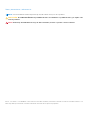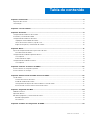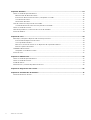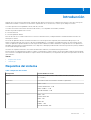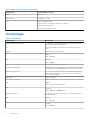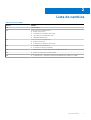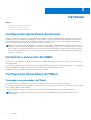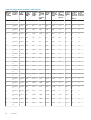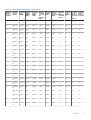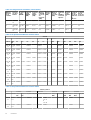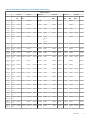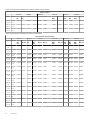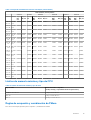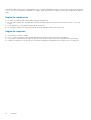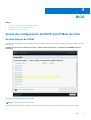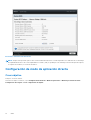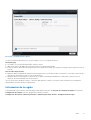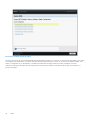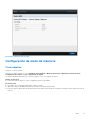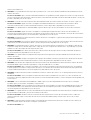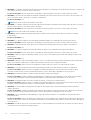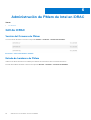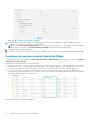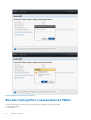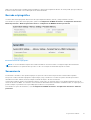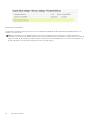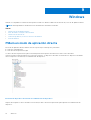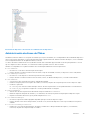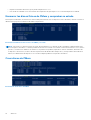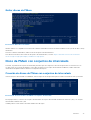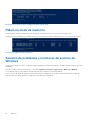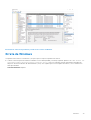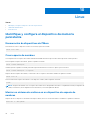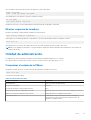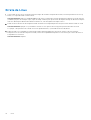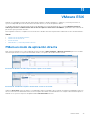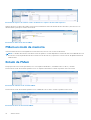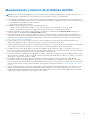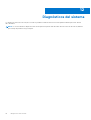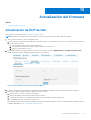Dell EMC PMem serie 100
Guía del usuario
Junio de 2021
Rev. A10

Notas, precauciones y advertencias
NOTA: Una NOTA indica información importante que le ayuda a hacer un mejor uso de su producto.
PRECAUCIÓN: Una PRECAUCIÓN indica la posibilidad de daños en el hardware o la pérdida de datos, y le explica cómo
evitar el problema.
AVISO: Un mensaje de AVISO indica el riesgo de daños materiales, lesiones corporales o incluso la muerte.
© 2017 - 2021 Dell Inc. o sus subsidiarias. Todos los derechos reservados. Dell, EMC y otras marcas comerciales son marcas comerciales de Dell Inc. o sus
filiales. Es posible que otras marcas comerciales sean marcas comerciales de sus respectivos propietarios.

Capítulo 1: Introducción...................................................................................................................5
Requisitos del sistema...........................................................................................................................................................5
Terminología........................................................................................................................................................................... 6
Capítulo 2: Lista de cambios.............................................................................................................7
Capítulo 3: Hardware.......................................................................................................................8
Configuración de hardware del servidor............................................................................................................................. 8
Instalación y extracción de DIMM....................................................................................................................................... 8
Configuración de hardware de PMem................................................................................................................................ 8
Topologías recomendadas de PMem............................................................................................................................ 8
Límites de memoria máxima y tipo de CPU................................................................................................................ 15
Reglas de ocupación y combinación de PMem.......................................................................................................... 15
Capítulo 4: BIOS............................................................................................................................ 17
Ajuste de configuración del BIOS para PMem de Intel....................................................................................................17
Descubrimiento de DIMM..............................................................................................................................................17
Configuración de modo de aplicación directa...................................................................................................................18
Crear objetivo..................................................................................................................................................................18
Información de la región................................................................................................................................................ 19
Configuración de modo de memoria..................................................................................................................................21
Crear objetivo..................................................................................................................................................................21
Capítulo 5: Informes de eventos de PMem.......................................................................................22
Eventos durante el tiempo de ejecución...........................................................................................................................22
Eventos durante el arranque..............................................................................................................................................22
Capítulo 6: Administración de PMem de Intel en iDRAC.................................................................... 26
GUI de iDRAC.......................................................................................................................................................................26
Versión del firmware de PMem................................................................................................................................... 26
Estado de hardware de PMem.................................................................................................................................... 26
Configuración de objetivo de PMem mediante la GUI de iDRAC............................................................................ 27
Resistencia de escritura nominal restante de PMem................................................................................................28
Capítulo 7: Seguridad de PMem......................................................................................................29
Modo de memoria................................................................................................................................................................29
Aplicación directa.................................................................................................................................................................29
Borrado criptográfico y saneamiento de PMem..............................................................................................................30
Borrado criptográfico.....................................................................................................................................................31
Saneamiento................................................................................................................................................................... 31
Capítulo 8: Cambios de configuración de DIMM............................................................................... 33
Tabla de contenido
Tabla de contenido 3

Capítulo 9: Windows......................................................................................................................34
PMem en modo de aplicación directa...............................................................................................................................34
Administración de discos de PMem............................................................................................................................ 35
Enumerar los discos físicos de PMem y comprobar su estado................................................................................36
Crear discos de PMem..................................................................................................................................................36
Quitar discos de PMem.................................................................................................................................................37
Disco de PMem con conjuntos de intercalado.................................................................................................................37
Creación de discos de PMem con conjuntos de intercalado....................................................................................37
PMem en modo de memoria..............................................................................................................................................38
Solución de problemas y monitoreo de eventos de Windows....................................................................................... 38
Errata de Windows..............................................................................................................................................................39
Capítulo 10: Linux..........................................................................................................................40
Identifique y configure el dispositivo de memoria persistente.......................................................................................40
Enumeración de dispositivos de PMem......................................................................................................................40
Crear espacio de nombres............................................................................................................................................40
Montar un sistema de archivos en un dispositivo de espacio de nombres............................................................ 40
Eliminar espacios de nombres.......................................................................................................................................41
Utilidad de administración................................................................................................................................................... 41
Comprobar el estado de la PMem................................................................................................................................41
Errata de Linux.....................................................................................................................................................................42
Capítulo 11: VMware ESXi.............................................................................................................. 43
PMem en modo de aplicación directa...............................................................................................................................43
PMem en modo de memoria..............................................................................................................................................44
Estado de PMem................................................................................................................................................................. 44
Mantenimiento y solución de problemas de ESXi............................................................................................................45
Capítulo 12: Diagnósticos del sistema..............................................................................................46
Capítulo 13: Actualización del firmware........................................................................................... 47
Actualización de DUP de Dell............................................................................................................................................. 47
4
Tabla de contenido

Introducción
Dell EMC ahora ofrece memoria persistente (PMem) de Intel Optane, una memoria no volátil que tiene el mismo factor de forma que un
DIMM DDR4 estándar. La PMem en este documento significa AEP en los sistemas 14G, a menos que se indique lo contrario.
Los PMem presentan tres capacidades: 128 GB, 256 GB y 512 GB.
Los PMem se instalan en las ranuras de memoria del servidor y son compatibles con RDIMM y LRDIMM.
El PMem se puede configurar en dos modos:
● Modo de memoria
● Modo de aplicación directa
En modo de memoria: los PMem funcionan como memoria volátil del sistema y cualquier RDIMM o LRDIMM instalado funciona como
caché para los PMem.
En el modo de aplicación directa: las PMem funcionan como memoria persistente asignada y memoria direccionable por bytes. Las
PMem y la DRAM funcionan como recursos de memoria independientes. Los RDIMM o LRDIMM funcionan como memoria del sistema
volátil. Las aplicaciones pueden acceder a la memoria persistente mediante comandos de almacén o carga de memoria. Las aplicaciones
heredadas que tienen acceso al almacenamiento como dispositivos de bloque pueden acceder a la memoria persistente (PMem) mediante
el controlador de bloques de PMem.
Las PMem no requieren una batería o una fuente de alimentación adicional y son inherentemente persistentes.
Este documento está diseñado para ayudar a los clientes a comprender los aspectos básicos de la tecnología de PMem de Intel integrada
en los sistemas PowerEdge de Dell. Abarca los aspectos básicos de la instalación y la configuración de ajustes clave para ambos modos de
funcionamiento.
Temas:
• Requisitos del sistema
• Terminología
Requisitos del sistema
Tabla 1. Requisitos del sistema
Componente Versión mínima necesaria
Sistema R640, R740, R740xd, R840, R940, R940xa, MX740c y MX840c (sistemas de
2 y 4 zócalos)
Procesador Procesadores Intel Xeon Platinum o Gold de 2.
a
generación
BIOS R640 - 2.3.10
R740/R740xd/R940 - 2.2.10
R840 / R940xa - 2.3.10
MX740c/MX840c: 2.3.10
CPLD R640 - 1.0.6
R740/R740xd: 1.0.8
R840 - 1.0.6
R940: 1.0.4
R940xa - 1.0.6
MX740c/MX840c: 1.0.6
1
Introducción 5

Tabla 1. Requisitos del sistema (continuación)
Componente Versión mínima necesaria
iDRAC 3.34.34.34
FW de PMem Compilación n.° 5375
SO Microsoft Windows 2019
VMware ESXi 6.7 con EP10 (compilación n.° 13981272)
Red Hat Enterprise Linux 7.6
SUSE Linux Enterprise Server 15
Terminología
Tabla 2. Terminología
Terminología Descripción
Modo de aplicación directa (AD) Las aplicaciones acceden directamente a la memoria persistente
como memoria direccionable de bytes.
CLI Interfaz de línea de comandos de Intel en el ambiente de UEFI o
Linux
PMem Memoria persistente Intel Optane
GiB
Gibibyte
1 GiB = 1024 MiB
GB
Gigabyte
1 GB = 1000 MB
iMC Controladora de memoria integrada
Conjunto de intercalado Capacidad de modo de aplicación directa contigua creada mediante
la intercalación de la capacidad persistente de una o más PMem.
Intercalación x1 (por uno) El conjunto de intercalado que incluye la capacidad de aplicación
directa de una sola PMem se pronuncia "por uno". Básicamente,
esto es "No intercalada"
PM, PMem Memoria continua
Modo de memoria (MM) RDIMM o LRDIMM se vuelve la caché para PMem no persistentes.
MiB
Mibibyte
1 MiB = 1024 KB = 1 048 576 bytes
MB
Megabyte
1 MB = 1000 KB = 1 000 000 bytes
Espacio de nombres Un dispositivo de memoria persistente se vuelve disponible en el
sistema de archivos.
TiB
Tebibyte
1 TiB = 1024 GiB
TB
Terabyte
1 TB = 1000 GB
6 Introducción

Lista de cambios
Tabla 3. Lista de cambios
Versión Cambios
A01 Versión original
A02 Temas con nuevas actualizaciones:
● Requisito del sistema
● Configuración de hardware del servidor
● Topologías recomendadas de PMem
● Utilidad de administración
A03 Temas con nuevas actualizaciones:
● Requisito del sistema
● Configuración de hardware del servidor
A07
● Se agregó errata de Windows
● Se actualizó el mensaje UEFI 0354
A08
● Mantenimiento y solución de problemas actualizados de ESXi
A09
● Cambio de nombre de DCPMM a PMem
A10
● Configuraciones y ocupaciones de PMem actualizadas en la Tabla 4 y la Tabla 7
2
Lista de cambios 7

Hardware
Temas:
• Configuración de hardware del servidor
•
Instalación y extracción de DIMM
• Configuración de hardware de PMem
Configuración de hardware del servidor
PMem es compatible con servidores PowerEdge R640, R740/R740XD, R840, R940, R940xa, MX740c y MX840c, con procesadores
escalables Intel Xeon de segunda generación de grados Gold y Platinum. Consulte las configuraciones de PMem para obtener una lista
de las configuraciones de PMem totalmente admitidas y validadas en servidores de dos conectores. Las configuraciones de cuatro
conectores son un escalamiento directo de las configuraciones de dos conectores.
NOTA: Para PowerEdge R840/R940/R940xa, son necesarias PSU de 2400 W o 1600 W cuando hay PMem de Intel presentes en
el sistema. Cuando se utilizan PSU de 1600 W, se requiere un voltaje de línea alta (~220 V). Si no se siguen estas reglas, es posible
que el sistema no tenga suficiente alimentación conservada en un escenario de pérdida de CA para vaciar el contenido de los datos
en transferencia a medios persistentes. Todos los sistemas creados en fábricas de Dell Technologies estarán preconfigurados para
cumplir con estas reglas.
Instalación y extracción de DIMM
Las prácticas y los procedimientos de DIMM estándar del sector se deben seguir durante el manejo, la instalación o la extracción de las
memorias de PMem.
Para obtener más detalles sobre los procedimientos para instalar o quitar módulos, consulte la documentación de JEDEC "Procedimientos
y prácticas estándar: procedimiento de inserción de módulos para conectores de miniDIMM y DIMM".
Estándares de JEDEC (www.jedec.org): número de documento SPP-023B.
Configuración de hardware de PMem
Topologías recomendadas de PMem
Esta sección contiene una introducción de alto nivel a la configuración de PMem y conceptos de aprovisionamiento.
Las siguientes topologías son las recomendadas por conector de CPU. Para sistemas de varios conectores con más de una PMem, cada
conector debe ocuparse de manera idéntica.
Consulte el Manual de instalación y servicio para obtener las reglas de instalación de memoria de los servidores respectivos.
NOTA:
La imagen y la tabla a continuación son de referencia, y muestran las ubicaciones de las ranuras de DIMM y CPU de
R740/R740XD.
3
8 Hardware

Ilustración 1. Diseño de la memoria para R740/R740XD
Tabla 4. Configuraciones de PMem
Número
de CPU
en el
servidor
Ocupaci
ón de la
PMem
Ocupaci
ón de
DRAM
Capacid
ad de
DRAM
(GB)
Capacid
ad de
PMem
(GB)
Memori
a del SO
en modo
de
memoria
(GB)
Memori
a total
(GB)
Memori
a total
por CPU
(GB)
Relación
de
DRAM a
memoria
Optane
Requier
e una
CPU M
o L
Compati
ble en
modo de
aplicació
n
directa
Compati
ble en
modo de
memoria
1 128 GB x
2
16 GB x 4 64 256 256 320 320 1:4 No Sí Sí
1 128 GB x
1
16 GB x 6 96 128 NA 224 224 1:1.3 No Sí No
1 128 GB x
2
16 GB x 6 96 256 NA 352 352 1:2.7 No Sí No
1 128 GB x
4
16 GB x 6 96 512 512 608 608 1:5.3 No Sí Sí
1 128 GB x
6
16 GB x 6 96 768 768 864 864 1:8 No Sí Sí
1 128 GB x
1
32 GB x
6
192 128 NA 320 320 1:0.7 No Sí No
1 128 GB x
2
32 GB x
6
192 256 NA 448 448 1:1.3 No Sí No
1 128 GB x
4
32 GB x
6
192 512 NA 704 704 1:2.7 No Sí No
1 128 GB x
6
32 GB x
6
192 768 768 960 960 1:4 No Sí Sí
1 128 GB x
1
64 GB x
6
384 128 NA 512 512 1:0.3 No Sí No
2 128 GB x
1
16 GB x
12
192 128 NA 320 160 1:0.7 No Sí No
2 128 GB x
2
16 GB x
12
192 256 NA 448 224 1:1.3 No Sí No
Hardware 9

Tabla 4. Configuraciones de PMem (continuación)
Número
de CPU
en el
servidor
Ocupaci
ón de la
PMem
Ocupaci
ón de
DRAM
Capacid
ad de
DRAM
(GB)
Capacid
ad de
PMem
(GB)
Memori
a del SO
en modo
de
memoria
(GB)
Memori
a total
(GB)
Memori
a total
por CPU
(GB)
Relación
de
DRAM a
memoria
Optane
Requier
e una
CPU M
o L
Compati
ble en
modo de
aplicació
n
directa
Compati
ble en
modo de
memoria
2 128 GB x
4
16 GB x 8 128 512 512 640 320 1:4 No Sí Sí
2 128 GB x
4
16 GB x
12
192 512 NA 704 352 1:2.7 No Sí No
2 128 GB x
8
16 GB x
12
192 1,024 1,024 1,216 608 1:5.3 No Sí Sí
2 128 GB x
12
16 GB x
12
192 1,536 1,536 1,728 864 1:8 No Sí Sí
2 128 GB x
1
32 GB x
12
384 128 NA 512 256 1:0.3 No Sí No
2 128 GB x
2
32 GB x
12
384 256 NA 640 320 1:0.7 No Sí No
2 128 GB x
4
32 GB x
12
384 512 NA 896 448 1:1.3 No Sí No
2 128 GB x
8
32 GB x
12
384 1,024 NA 1,408 704 1:2.7 No Sí No
2 128 GB x
12
32 GB x
12
384 1,536 1,536 1,920 960 1:4 No Sí Sí
2 128 GB x
4
64 GB x
12
768 512 NA 1,280 640 1:0.7 No Sí No
2 128 GB x
8
64 GB x
12
768 1,024 NA 1,792 896 1:1.3 No Sí No
2 128 GB x
12
64 GB x
12
768 1,536 NA 2,304 1,152 1:2 SKU L Sí No
2 128 GB x
12
128 GB x
12
1,536 1,536 NA 3,072 1,536 1:1 SKU L Sí No
2 512 GB x
8
32 GB x
12
384 4,096 4,096 4,480 2,240 1:1.7 SKU L Sí Sí
2 512 GB x
12
32 GB x
12
384 6,144 6,144 6,528 3,264 1:16 SKU L Sí Sí
2 512 GB x
8
64 GB x
12
768 4,096 4,096 4,864 2,432 1:5.3 SKU L Sí Sí
2 512 GB x
12
64 GB x
12
768 6,144 6,144 6,912 3,456 1:8 SKU L Sí Sí
2 512 GB x
12
128 GB x
12
1,536 6,144 6,144 7,680 3,840 1:4 SKU L Sí Sí
2 256 GB x
8
16 GB x
12
192 2,048 2,048 2,240 1,120 1:10.7 SKU L Sí Sí
2 256 GB x
8
32 GB x
12
384 2,048 2,048 2,432 1,216 1:5.3 SKU L Sí Sí
2 256 GB x
12
32 GB x
12
384 3,072 3,072 3,456 1,728 1:8 SKU L Sí Sí
10 Hardware

Tabla 4. Configuraciones de PMem (continuación)
Número
de CPU
en el
servidor
Ocupaci
ón de la
PMem
Ocupaci
ón de
DRAM
Capacid
ad de
DRAM
(GB)
Capacid
ad de
PMem
(GB)
Memori
a del SO
en modo
de
memoria
(GB)
Memori
a total
(GB)
Memori
a total
por CPU
(GB)
Relación
de
DRAM a
memoria
Optane
Requier
e una
CPU M
o L
Compati
ble en
modo de
aplicació
n
directa
Compati
ble en
modo de
memoria
2 256 GB x
8
64 GB x
12
768 2,048 NA 2,816 1,408 1:2.7 SKU L Sí No
2 256 GB x
12
64 GB x
12
768 3,072 3,072 3,840 1,920 1:4 SKU L Sí Sí
2 256 GB x
12
128 GB x
12
1,536 3,072 NA 4,608 2,304 1:2 SKU L Sí No
4 128 GB x
16
16 GB x
24
384 2,048 2,048 2,432 608 1:5.3 No Sí Sí
4 128 GB x
24
16 GB x
24
384 3,072 3,072 3,456 864 1:8 No Sí Sí
4 128 GB x
16
32 GB x
24
768 2,048 NA 2,816 704 1:2.7 No Sí No
4 128 GB x
24
32 GB x
24
768 3,072 3,072 3,840 960 1:4 No Sí Sí
4 128 GB x
24
64 GB x
24
1,536 3,072 NA 4,608 1,152 1:2 SKU L Sí No
4 128 GB x
24
128 GB x
24
3,072 3,072 NA 6,144 1,536 1:1 SKU L Sí No
4 128 GB x
24
256 GB x
24
6,144 3,072 NA 9,216 2,304 2:1 SKU L Sí No
4 512 GB x
16
32 GB x
24
768 8,192 8,192 8,960 2,240 1:10.7 SKU L Sí Sí
4 512 GB x
24
32 GB x
24
768 12,288 12,288 13,056 3,264 1:16 SKU L Sí Sí
4 512 GB x
16
64 GB x
24
1,536 8,192 8,192 9,728 2,432 1:5.3 SKU L Sí Sí
4 512 GB x
24
64 GB x
24
1,536 12,288 12,288 13,824 3,456 1:8 SKU L Sí Sí
4 512 GB x
24
128 GB x
24
3,072 12,288 12,288 15,360 3,840 1:4 SKU L Sí Sí
4 512 GB x
24
256 GB x
24
6,144 12,288 NA 18 432 4,608 1:2 SKU L Sí No
4 256 GB x
16
16 GB x
24
384 4,096 4,096 4,480 1,120 1:10.7 SKU L Sí Sí
4 256 GB x
24
16 GB x
24
384 6,144 6,144 6,528 1,632 1:16 SKU L Sí Sí
4 256 GB x
16
32 GB x
24
768 4,096 4,096 4,864 1,216 1:5.3 SKU L Sí Sí
4 256 GB x
24
32 GB x
24
768 6,144 6,144 6,912 1,728 1:8 SKU L Sí Sí
4 256 GB x
16
64 GB x
24
1,536 4,096 NA 5,632 1,408 1:2.7 SKU L Sí No
Hardware 11

Tabla 4. Configuraciones de PMem (continuación)
Número
de CPU
en el
servidor
Ocupaci
ón de la
PMem
Ocupaci
ón de
DRAM
Capacid
ad de
DRAM
(GB)
Capacid
ad de
PMem
(GB)
Memori
a del SO
en modo
de
memoria
(GB)
Memori
a total
(GB)
Memori
a total
por CPU
(GB)
Relación
de
DRAM a
memoria
Optane
Requier
e una
CPU M
o L
Compati
ble en
modo de
aplicació
n
directa
Compati
ble en
modo de
memoria
4 256 GB x
24
64 GB x
24
1,536 6,144 6,144 7,680 1,920 1:4 SKU L Sí Sí
4 256 GB x
24
128 GB x
24
3,072 6,144 NA 9,216 2,304 1:2 SKU L Sí No
4 256 GB x
24
256 GB x
24
6,144 6,144 NA 12,288 3,072 1:1 SKU L Sí No
Tabla 5. Ocupación de PMem de conector único
CPU 0
Canal 2 Canal 1 Canal 0 Canal 0 Canal 1 Canal 2
PMem DRA
M
A3 A9 A2 A8 A1 A7 A10 A4 A11 A5 A12 A6
128 GB
x 2
16 GB
x 4
PMem DRAM DRAM DRAM DRAM PMem
128 GB
x 1
16 GB
x 6
DRAM DRAM DRAM PMem DRAM DRAM DRAM
128 GB
x 2
16 GB
x 6
DRAM DRAM DRAM PMem PMem DRAM DRAM DRAM
128 GB
x 4
16 GB
x 6
DRAM DRAM PMem DRAM PMem PMem DRAM PMem DRAM DRAM
128 GB
x 6
16 GB
x 6
DRAM PMem DRAM PMem DRAM PMem PMem DRAM PMem DRAM PMem DRAM
128 GB
x 1
32 GB
x 6
DRAM DRAM DRAM PMem DRAM DRAM DRAM
128 GB
x 2
32 GB
x 6
DRAM DRAM DRAM PMem PMem DRAM DRAM DRAM
128 GB
x 4
32 GB
x 6
DRAM DRAM PMem DRAM PMem PMem DRAM PMem DRAM DRAM
128 GB
x 6
32 GB
x 6
DRAM PMem DRAM PMem DRAM PMem PMem DRAM PMem DRAM PMem DRAM
128 GB
x 1
64 GB
x 6
DRAM DRAM DRAM PMem DRAM DRAM DRAM
Tabla 6. Ocupación de PMem de conector doble
CPU 0 y CPU 1
Canal 2 Canal 1 Canal 0 Canal 0 Canal 1 Canal 2
PMem DRAM A3,
B3
A9,
B9
A2, B2 A8, B8 A1, B1 A7, B7 A10,
B10
A4, B4 A11,
B11
A5,
B5
A12,
B12
A6, B6
128 GB
x 1
16 GB
x 12
DRAM DRAM DRAM PMem
solo en
la
CPU 0
DRAM DRAM DRAM
128 GB
x 2
16 GB
x 12
DRAM DRAM DRAM PMem DRAM DRAM DRAM
12 Hardware

Tabla 6. Ocupación de PMem de conector doble (continuación)
CPU 0 y CPU 1
Canal 2 Canal 1 Canal 0 Canal 0 Canal 1 Canal 2
PMem DRAM A3,
B3
A9,
B9
A2, B2 A8, B8 A1, B1 A7, B7 A10,
B10
A4, B4 A11,
B11
A5,
B5
A12,
B12
A6, B6
128 GB
x 4
16 GB
x 8
PMem DRAM DRAM DRAM DRAM PMem
128 GB
x 4
16 GB
x 12
DRAM DRAM DRAM PMem PMem DRAM DRAM DRAM
128 GB
x 8
16 GB
x 12
DRAM DRAM PMem DRAM PMem PMem DRAM PMem DRAM DRAM
128 GB
x 12
16 GB
x 12
DRAM PMem DRAM PMem DRAM PMem PMem DRAM PMem DRAM PMem DRAM
128 GB
x 1
32 GB
x 12
DRAM DRAM DRAM PMem
solo en
la
CPU 0
DRAM DRAM DRAM
128 GB
x 2
32 GB
x 12
DRAM DRAM DRAM PMem DRAM DRAM DRAM
128 GB
x 4
32 GB
x 12
DRAM DRAM DRAM PMem PMem DRAM DRAM DRAM
128 GB
x 8
32 GB
x 12
DRAM DRAM PMem DRAM PMem PMem DRAM PMem DRAM DRAM
128 GB
x 12
32 GB
x 12
DRAM PMem DRAM PMem DRAM PMem PMem DRAM PMem DRAM PMem DRAM
128 GB
x 4
64 GB
x 12
DRAM DRAM DRAM PMem PMem DRAM DRAM DRAM
128 GB
x 8
64 GB
x 12
DRAM DRAM PMem DRAM PMem PMem DRAM PMem DRAM DRAM
128 GB
x 12
64 GB
x 12
DRAM PMem DRAM PMem DRAM PMem PMem DRAM PMem DRAM PMem DRAM
128 GB
x 12
128 GB
x 12
DRAM PMem DRAM PMem DRAM PMem PMem DRAM PMem DRAM PMem DRAM
512 GB
x 8
32 GB
x 12
DRAM DRAM PMem DRAM PMem PMem DRAM PMem DRAM DRAM
512 GB
x 12
32 GB
x 12
DRAM PMem DRAM PMem DRAM PMem PMem DRAM PMem DRAM PMem DRAM
512 GB
x 8
64 GB
x 12
DRAM DRAM PMem DRAM PMem PMem DRAM PMem DRAM DRAM
512 GB
x 12
64 GB
x 12
DRAM PMem DRAM PMem DRAM PMem PMem DRAM PMem DRAM PMem DRAM
512 GB
x 12
128 GB
x 12
DRAM PMem DRAM PMem DRAM PMem PMem DRAM PMem DRAM PMem DRAM
256 G
B x 8
16 GB
x 12
DRAM DRAM PMem DRAM PMem PMem DRAM PMem DRAM DRAM
256 G
B x 8
32 GB
x 12
DRAM DRAM PMem DRAM PMem PMem DRAM PMem DRAM DRAM
256 G
B x 12
32 GB
x 12
DRAM PMem DRAM PMem DRAM PMem PMem DRAM PMem DRAM PMem DRAM
Hardware 13

Tabla 6. Ocupación de PMem de conector doble (continuación)
CPU 0 y CPU 1
Canal 2 Canal 1 Canal 0 Canal 0 Canal 1 Canal 2
PMem DRAM A3,
B3
A9,
B9
A2, B2 A8, B8 A1, B1 A7, B7 A10,
B10
A4, B4 A11,
B11
A5,
B5
A12,
B12
A6, B6
256 G
B x 8
64 GB
x 12
DRAM DRAM PMem DRAM PMem PMem DRAM PMem DRAM DRAM
256 G
B x 12
64 GB
x 12
DRAM PMem DRAM PMem DRAM PMem PMem DRAM PMem DRAM PMem DRAM
256 G
B x 12
128 GB
x 12
DRAM PMem DRAM PMem DRAM PMem PMem DRAM PMem DRAM PMem DRAM
Tabla 7. Ocupación de PMem de conector cuádruple
CPU 0, CPU 1, CPU 2 y CPU 3
Canal 2 Canal 1 Canal 0 Canal 0 Canal 1 Canal 2
PMem DRAM A3,
B3,
C3
A9,
B9, C9
A2, B2,
C2
A8,
B8,
C8
A1,
B1, C1
A7,
B7, C7
A10,
B10,
C10
A4,
B4, C4
A11,
B11,
C11
A5,
B5,
C5
A12,
B12,
C12
A6,
B6, C6
128 GB
x 16
16 GB x
24
DRAM DRAM PMem DRAM PMem PMem DRAM PMem DRAM DRAM
128 GB
x 24
16 GB x
24
DRAM PMem DRAM PMem DRAM PMem PMem DRAM PMem DRAM PMem DRAM
128 GB
x 16
32 GB
x 24
DRAM DRAM PMem DRAM PMem PMem DRAM PMem DRAM DRAM
128 GB
x 24
32 GB
x 24
DRAM PMem DRAM PMem DRAM PMem PMem DRAM PMem DRAM PMem DRAM
128 GB
x 24
64 GB
x 24
DRAM PMem DRAM PMem DRAM PMem PMem DRAM PMem DRAM PMem DRAM
128 GB
x 24
128 GB
x 24
DRAM PMem DRAM PMem DRAM PMem PMem DRAM PMem DRAM PMem DRAM
128 GB
x 24
256 GB
x 24
DRAM PMem DRAM PMem DRAM PMem PMem DRAM PMem DRAM PMem DRAM
512 GB
x 16
32 GB
x 24
DRAM DRAM PMem DRAM PMem PMem DRAM PMem DRAM DRAM
512 GB
x 24
32 GB
x 24
DRAM PMem DRAM PMem DRAM PMem PMem DRAM PMem DRAM PMem DRAM
512 GB
x 16
64 GB
x 24
DRAM DRAM PMem DRAM PMem PMem DRAM PMem DRAM DRAM
512 GB
x 24
64 GB
x 24
DRAM PMem DRAM PMem DRAM PMem PMem DRAM PMem DRAM PMem DRAM
512 GB
x 24
128 GB
x 24
DRAM PMem DRAM PMem DRAM PMem PMem DRAM PMem DRAM PMem DRAM
256 G
B x 16
16 GB x
24
DRAM DRAM PMem DRAM PMem PMem DRAM PMem DRAM DRAM
256 G
B x 24
16 GB x
24
DRAM PMem DRAM PMem DRAM PMem PMem DRAM PMem DRAM PMem DRAM
256 G
B x 16
32 GB
x 24
DRAM DRAM PMem DRAM PMem PMem DRAM PMem DRAM DRAM
14 Hardware

Tabla 7. Ocupación de PMem de conector cuádruple (continuación)
CPU 0, CPU 1, CPU 2 y CPU 3
Canal 2 Canal 1 Canal 0 Canal 0 Canal 1 Canal 2
PMem DRAM A3,
B3,
C3
A9,
B9, C9
A2, B2,
C2
A8,
B8,
C8
A1,
B1, C1
A7,
B7, C7
A10,
B10,
C10
A4,
B4, C4
A11,
B11,
C11
A5,
B5,
C5
A12,
B12,
C12
A6,
B6, C6
256 G
B x 24
32 GB
x 24
DRAM PMem DRAM PMem DRAM PMem PMem DRAM PMem DRAM PMem DRAM
256 G
B x 16
64 GB
x 24
DRAM DRAM PMem DRAM PMem PMem DRAM PMem DRAM DRAM
256 G
B x 24
64 GB
x 24
DRAM PMem DRAM PMem DRAM PMem PMem DRAM PMem DRAM PMem DRAM
256 G
B x 24
128 GB
x 24
DRAM PMem DRAM PMem DRAM PMem PMem DRAM PMem DRAM PMem DRAM
512 GB
x 12
64 GB
x 12
DRAM PMem DRAM PMem DRAM PMem PMem DRAM PMem DRAM PMem DRAM
512 GB
x 12
128 GB
x 12
DRAM PMem DRAM PMem DRAM PMem PMem DRAM PMem DRAM PMem DRAM
512 GB
x 24
256 GB
x 24
DRAM PMem DRAM PMem DRAM PMem PMem DRAM PMem DRAM PMem DRAM
256 G
B x 8
16 GB x
12
DRAM DRAM PMem DRAM PMem PMem DRAM PMem DRAM DRAM
256 G
B x 8
32 GB
x 12
DRAM DRAM PMem DRAM PMem PMem DRAM PMem DRAM DRAM
256 G
B x 12
32 GB
x 12
DRAM PMem DRAM PMem DRAM PMem PMem DRAM PMem DRAM PMem DRAM
256 G
B x 8
64 GB
x 12
DRAM DRAM PMem DRAM PMem PMem DRAM PMem DRAM DRAM
256 G
B x 12
64 GB
x 12
DRAM PMem DRAM PMem DRAM PMem PMem DRAM PMem DRAM PMem DRAM
256 G
B x 12
128 GB
x 12
DRAM PMem DRAM PMem DRAM PMem PMem DRAM PMem DRAM PMem DRAM
256 G
B x 24
256 GB
x 24
DRAM PMem DRAM PMem DRAM PMem PMem DRAM PMem DRAM PMem DRAM
Límites de memoria máxima y tipo de CPU
Tabla 8. Límites de memoria máxima y tipo de CPU
Tipo de CPU Memoria máxima compatible
(Incluye voltaje y capacidad de memoria persistente)
Todas las SKU de CPU 1 TB por zócalo de CPU
SKU M 2 TB por zócalo de CPU
SKU L 4,5 TB por zócalo de CPU
Reglas de ocupación y combinación de PMem
Esta sección tiene reglas generales para la ocupación y combinación de DIMM.
Hardware
15

Cada sistema debe contener una sola capacidad de PMem. Si combina capacidades de PMem, se muestra un mensaje de advertencia de
F1/F2. Esta no es una configuración compatible y no se debe ocupar. En la tabla, las configuraciones de PMem reemplazan las siguientes
reglas:
Reglas de combinación
● Los PMem se pueden combinar con RDIMM, LRDIMM y LRDIMM 3DS.
● No se pueden combinar tipos de DIMM DDR4 (RDIMM, LRDIMM, LRDIMM 3DS) dentro de un canal, iMC, zócalo o a través de
zócalos.
● Los DIMM DDR4 x4 y x8 se pueden combinar dentro de un canal.
● No se pueden combinar modos de funcionamiento de PMem (aplicación directa, modo de memoria).
Reglas de ocupación
● Una PMem por canal como máximo.
● Si solo se ocupa un DIMM por canal, siempre debe dirigirse a la primera ranura de ese canal (ranura blanca).
● Si una PMem y un DIMM DDR4 se ocupan en el mismo canal, siempre conecte la PMem en la segunda ranura (ranura negra).
● Si PMem se configura en modo de memoria, la relación de capacidad recomendada de DDR4 a PMem es de 1:4 a 1:16 por iMC.
16 Hardware

BIOS
Temas:
• Ajuste de configuración del BIOS para PMem de Intel
•
Configuración de modo de aplicación directa
• Configuración de modo de memoria
Ajuste de configuración del BIOS para PMem de Intel
Descubrimiento de DIMM
Todas las PMem instaladas que el BIOS descubrió durante el inventario del sistema se muestran en la pestaña de memoria persistente del
BIOS de Intel:
Configuración de memoria > Memoria persistente > Memoria persistente de Intel > Configuración de DIMM de memoria
persistente.
Ilustración 2. Pantalla de memoria persistente
NOTA: Las PMem se muestran como DIMM.
Hay una entrada para cada PMem instalada y la información de estado actual para cada PMem se muestra de la siguiente manera:
4
BIOS 17

Ilustración 3. Información de la memoria
NOTA:
Siempre se da por hecho que los datos están en MiB/GiB/TiB, incluso si están etiquetados como MB/GB/TB. La sobrecarga
de capacidad del usuario es de 2 % de capacidad como máximo (GiB). Es posible que otra sobrecarga sea necesaria para las regiones,
los espacios de nombres y los sistemas de archivos.
Configuración de modo de aplicación directa
Crear objetivo
El objetivo se crea en el BIOS.
Para crear un objetivo en el BIOS, vaya a Configuración de memoria > Memoria persistente > Memoria persistente de Intel >
Configuración de la región > Crear configuración de objetivo.
18
BIOS

Ilustración 4. Configuración de objetivo
Las opciones del BIOS determinan cómo se crea el objetivo y cómo se configuran las PMem:
Persistente [%]:
● Sin cambios: no corresponde ningún cambio al objetivo actual.
● 100: crea un objetivo del 100 % de memoria persistente en las PMem seleccionadas.
● 0: crea un objetivo del 0 % de memoria persistente en las PMem seleccionadas. Esta operación configura todas las PMem en modo de
memoria.
Tipo de memoria persistente:
● Aplicación directa intercalada: intercalación de memoria persistente a través de las PMem en un conector. Las PMem se muestran de a
un dispositivo de PMem por conector en el sistema operativo.
● Aplicación directa no intercalada: el modo persistente se aplica a cada PMem individualmente. Cada PMem se muestra como un
dispositivo de PMem individual en el sistema operativo.
Una vez que se haya configurado el objetivo y que haya salido del BIOS, el objetivo se creará en todas las PMem con la configuración
especificada por el usuario durante el siguiente inicio.
Información de la región
Se puede acceder a la información sobre cada región creada durante el proceso de Creación de configuración objetivo en la pestaña
Configuración de la región en el BIOS, después de restablecer el sistema:
Configuración de memoria > Memoria persistente > Memoria persistente de Intel > Configuración de la región.
BIOS
19

Ilustración 5. Configuración de la región
El número de regiones que se muestran depende de la cantidad de procesadores en el sistema y no de las PMem intercaladas. Si las PMem
se configuran como intercaladas, se enumera una región de memoria persistente por conector en el sistema con PMem instaladas. Si las
PMem se configuran como no intercaladas, se enumera una región de memoria persistente por PMem instalada en el sistema.
Haga clic en cada vínculo de región de memoria persistente en el BIOS para acceder a la información de la región. A continuación, se
presenta un ejemplo:
20
BIOS

Ilustración 6. Información de la región
Configuración de modo de memoria
Crear objetivo
El objetivo se crea en el BIOS.
Para crear un objetivo en el BIOS, vaya a Configuración de memoria > Memoria persistente > Memoria persistente de Intel >
Configuración de la región > Crear configuración de objetivo.
Las opciones del BIOS determinan cómo se crea el objetivo y cómo se configuran las PMem:
Destino de operación:
● Plataforma: aplica el objetivo a todos los DIMM del sistema (recomendado).
Persistente [%]:
● Sin cambios: no corresponde ningún cambio al objetivo actual.
● 100: crea un objetivo del 100 % de memoria persistente en las PMem seleccionadas.
● 0: crea un objetivo del 0 % de memoria persistente en las PMem seleccionadas. Esta operación configura todas las PMem en modo de
memoria.
BIOS
21

Informes de eventos de PMem
Cuando el sistema detecta eventos relacionados con PMem durante el tiempo de ejecución o la POST, el sistema registrará los eventos en
el registro de eventos del sistema (SEL) del servidor y en el registro de ciclo de vida (LCL). Si se detecta un evento durante el tiempo de
arranque, el sistema se detendrá durante la POST y el usuario deberá presionar F1 para continuar el proceso de arranque.
NOTA: NVDIMM se utiliza con frecuencia en estos mensajes. El término NVDIMM es genérico para varias familias distintas de
memoria persistente, incluyendo PMem, y no indica los módulos NVDIMM-N.
Temas:
• Eventos durante el tiempo de ejecución
• Eventos durante el arranque
Eventos durante el tiempo de ejecución
● MEM0001: se detectaron errores de varios bits en un dispositivo de memoria en la ubicación <ubicación>.
Acción recomendada: reinstale el componente de memoria. Si el problema persiste, comuníquese con el soporte técnico.
● MEM0701: se superó la frecuencia de errores de memoria corregibles para la ubicación <ubicación>.
Acción recomendada: reinstale el componente de memoria. Si el problema continúa, póngase en contacto con soporte.
● MEM9022: se detectó un evento no crítico en el dispositivo de módulo de memoria en forma de línea doble no volátil (NVDIMM) en la
ranura <ubicación>.
Acción recomendada: si el problema persiste, comuníquese con el proveedor de servicios.
● MEM9040: se detectó un evento crítico en el dispositivo de módulo de memoria en forma de línea doble no volátil (NVDIMM) en la
ranura <ubicación>.
Acción recomendada: quite y reinstale el dispositivo de módulo de memoria en forma de línea doble no volátil (NVDIMM). Si el
problema continúa, comuníquese con el proveedor de servicios. Para obtener información sobre la extracción y reinstalación del
NVDIMM, consulte el Manual del propietario del sistema, en el sitio de soporte.
● MEM9061: se detectó un evento de solo información en el dispositivo de módulo de memoria en forma de línea doble no volátil
(NVDIMM) en la ranura <ubicación>. El NVDIMM funciona con normalidad.
Acción recomendada: no se requiere ninguna acción de respuesta.
● MEM9073: no se puede actualizar el firmware para el NVDIMM identificado en el mensaje.
Acción recomendada: reintente la operación. Si el problema continúa, reemplace el NVDIMM o comuníquese con el proveedor de
servicios. También se recomienda actualizar el sistema al BIOS más reciente.
Eventos durante el arranque
● UEFI0337: no se puede actualizar el firmware del NVDIMM ubicado en la ranura de memoria <número de ranura>.
Acción recomendada: Desconecte la alimentación de entrada del sistema, espere 30 segundos, vuelva a conectar la alimentación,
encienda el servidor y reintente la operación. Si el problema persiste, reemplace el NVDIMM. Para obtener más información, consulte el
Manual del propietario del producto en el sitio de soporte.
● UEFI0338: el firmware del NVDIMM ubicado en la ranura de memoria <número de ranura> se actualizó correctamente.
Acción recomendada: N/C
● UEFI0345: la operación de borrado en el DIMM no volátil con el número de serie <número de serie> en la ranura <número de ranura>
se completó correctamente.
5
22 Informes de eventos de PMem

Acción recomendada: N/C
● UEFI0347: no se puede iniciar la memoria porque se produjeron uno o más errores durante la inicialización de NVDIMM en la ranura
<número de ranura>.
Acción recomendada: quite y reinstale el NVDIMM manualmente. Si el problema continúa, póngase en contacto con el proveedor de
servicios. Para obtener más información sobre la extracción y reinstalación de NVDIMM, consulte el Manual de instalación y servicio del
producto, disponible en el sitio de soporte.
● UEFI0348: el valor de resistencia nominal restante del NVDIMM instalado en la ranura <número de ranura> es menor o igual al 1 %.
Acción recomendada: apague el servidor y reemplace el NVDIMM inmediatamente. Para obtener más información sobre la
resistencia nominal restante, consulte el Manual de instalación y servicio del producto, disponible en el sitio de soporte.
● UEFI0349: no se pueden iniciar los NVDIMM debido a que hay distintos tipos de SKU de NVDIMM o revisiones de controladora
instaladas.
Acción recomendada: apague el servidor y reemplace los NVDIMM para asegurarse de que todas las SKU de NVDIMM o las
revisiones de controladora sean las mismas. Para obtener más información sobre las SKU de NVDIMM o la revisión de la controladora,
consulte el Manual de instalación y servicio del producto, disponible en el sitio de soporte.
● UEFI0350: el NVDIMM en la ranura de memoria <número de ranura> se reemplaza o se quita de una región de memoria persistente
(PM) configurada anteriormente.
Acción recomendada: cree una nueva región de memoria persistente (PM). Para obtener más información sobre la creación de una
región de PM, consulte el Manual de instalación y servicio de la plataforma, disponible en el sitio de soporte.
●
UEFI0351: los NVDIMM del conector <número de conector> se instalan de manera (configuración) no compatible. Código de error
importante <código de error de MRC importante> Código de error leve <código de error de MRC leve>. Es posible que no se pueda
acceder a los datos de la región de memoria persistente (PM).
Acción recomendada: para obtener más información sobre la creación de una región de PM, consulte el Manual de instalación y
servicio de la plataforma, disponible en el sitio de soporte.
● UEFI0352: no se puede utilizar la configuración de la región de memoria persistente (PM) del NVDIMM en la ranura de memoria
<número de ranura>.
Acción recomendada: verifique la configuración de ocupación de NVDIMM y reintente la operación. Para obtener más información
sobre los NVDIMM, consulte el Manual de instalación y servicio de la plataforma, disponible en el sitio de soporte.
● UEFI0353: la información de configuración de memoria persistente (PM) del NVDIMM en la ranura de memoria <número de ranura>
está dañada debido a que la suma de comprobación o el tipo de encabezado no son válidos.
Acción recomendada: quite y reinstale los NVDIMM o cree una nueva configuración de memoria persistente (PM). Si el problema
continúa, póngase en contacto con el proveedor de servicios. Para obtener más información sobre la creación de una región de PM,
consulte el Manual de instalación y servicio de la plataforma, disponible en el sitio de soporte.
● UEFI0354: la relación de memoria DDR4 a NVDIMM en el conector <número de conector> no es óptima para proporcionar el mejor
rendimiento.
Acción recomendada: vuelva a configurar la relación de memoria DDR4 a NVDIMM a un valor entre 1:4 y 1:16. Para obtener más
información sobre la reconfiguración de la memoria DDR4, consulte el Manual de instalación y servicio de la plataforma, disponible en el
sitio de soporte.
● UEFI0355: todos los NVDIMM están deshabilitados, debido a que el valor de la capacidad de memoria de todos los NVDIMM
instalados superó el valor máximo compatible con el procesador.
Acción recomendada: vuelva a configurar el procesador para que sea compatible con el valor de la capacidad de memoria de todos
los NVDIMM instalados. Para obtener más información sobre cómo reconfigurar el procesador, consulte el Manual de instalación y
servicio de la plataforma, disponible en el sitio de soporte.
● UEFI0356: no se puede acceder a los datos del DIMM de memoria persistente ubicado en la ranura de memoria <etiqueta de ranura>,
porque el DIMM está bloqueado y la frase de contraseña es incorrecta.
Acción recomendada: actualice la frase de contraseña de memoria persistente a la frase de contraseña correcta o realice una
operación de borrado seguro en el módulo de memoria en forma de línea doble (DIMM). Borrado seguro, borra todos los datos
persistentes.
● UEFI0357: la operación de borrado criptográfico en el DIMM de memoria persistente de Intel con el número de serie <número de
serie> en la ranura <número de ranura> se completó correctamente.
Acción recomendada: N/C
Informes de eventos de PMem
23

● UEFI0358: no se puede completar la operación de borrado criptográfico en el DIMM de memoria persistente de Intel con el número de
serie <número de serie> en la ranura <número de ranura>.
Acción recomendada: reintente la operación. Si el problema continúa, póngase en contacto con el proveedor de servicios.
● UEFI0359: la operación de sobrescritura de DIMM en el DIMM de memoria persistente de Intel con el número de serie <número de
serie> en la ranura <número de ranura> se completó correctamente.
Acción recomendada: N/C
NOTA: Es parte de la función de saneamiento de PMem.
● UEFI0360: no se puede completar la operación de sobrescritura de DIMM en el DIMM de memoria persistente de Intel con el número
de serie <número de serie> en la ranura <número de ranura>.
Acción recomendada: reintente la operación. Si el problema continúa, póngase en contacto con el proveedor de servicios.
NOTA: Es parte de la función de saneamiento de PMem.
● UEFI0361: la operación predeterminada de fábrica para los DIMM de memoria persistente de Intel en el sistema se completó
correctamente.
Acción recomendada: N/C
● UEFI0362: no se puede completar la operación predeterminada de fábrica en los DIMM de memoria persistente de Intel.
Acción recomendada: reintente la operación. Si el problema continúa, póngase en contacto con el proveedor de servicios.
●
UEFI0367: la operación de creación de objetivo en los DIMM de memoria persistente de Intel se completó correctamente.
Acción recomendada: N/C
● UEFI0368: no se puede completar la operación de creación de objetivo en los DIMM de memoria persistente de Intel.
Acción recomendada: reintente la operación. Si el problema continúa, póngase en contacto con el proveedor de servicios.
● UEFI0369: el dispositivo lógico programable complejo (CPLD) se armó correctamente para la señal de actualización asíncrona de
DRAM (ADR).
Acción recomendada: N/C
● UEFI0370: el dispositivo lógico programable complejo (CPLD) no se puede armar para la señal de actualización asíncrona de DRAM
(ADR). Es posible que se deba a que los DIMM de memoria persistente de Intel no se pudieron inicializar.
Acción recomendada: reinicie el sistema. Si el problema continúa, póngase en contacto con el proveedor de servicios.
● UEFI0372: el valor de resistencia nominal restante del NVDIMM instalado en la ranura <número de ranura> es igual al 0 %.
Acción recomendada: apague el servidor y reemplace el NVDIMM inmediatamente. Para obtener más información sobre la
resistencia nominal restante, consulte el Manual de instalación y servicio del producto, disponible en el sitio de soporte.
● UEFI0373: el NVDIMM instalado en la ranura <número de ranura> requiere mantenimiento.
Acción recomendada: considere reemplazar el DIMM durante el siguiente ciclo de mantenimiento. Para obtener más información
sobre el estado del NVDIMM, consulte el Manual de instalación y servicio del producto, disponible en el sitio de soporte.
● UEFI0374: el NVDIMM instalado en la ranura <número de ranura> se encuentra en condición crítica.
Acción recomendada: apague el servidor y reemplace el NVDIMM inmediatamente. Para obtener más información sobre el estado del
NVDIMM, consulte el Manual de instalación y servicio del producto, disponible en el sitio de soporte.
● UEFI0375: no se puede aplicar la configuración de región de memoria persistente (PM) del NVDIMM en la ranura de memoria
<número de ranura>.
Acción recomendada: verifique la configuración de ocupación de NVDIMM y reintente la operación. Para obtener más información
sobre los NVDIMM, consulte el Manual de instalación y servicio de la plataforma, disponible en el sitio de soporte.
● UEFI0376: todos los NVDIMM están deshabilitados porque el procesador instalado no es compatible con los DIMM de memoria
persistente de Intel.
Acción recomendada: vuelva a configurar el procesador para que sea compatible con los DIMM de memoria persistente de Intel. Para
obtener más información sobre cómo reconfigurar el procesador, consulte el Manual de instalación y servicio del sistema, disponible en
el sitio de soporte.
● UEFI0377: el módulo de memoria en forma de línea doble no volátil (NVDIMM) en la ranura de memoria <número de ranura> detectó
una falla grave transitoria durante el arranque anterior.
24
Informes de eventos de PMem

Acción recomendada: quite y reinstale el dispositivo de módulo de memoria en forma de línea doble no volátil (NVDIMM). Si
el problema continúa, póngase en contacto con el proveedor de servicios. Para obtener más información sobre la instalación y la
extracción, consulte el Manual de instalación y servicio del servidor, disponible en el sitio de soporte.
● UEFI0378: el módulo de memoria en forma de línea doble no volátil (NVDIMM) en la ranura de memoria <número de ranura> detectó
un evento de apagado térmico durante el arranque anterior.
Acción recomendada: realice una de las siguientes acciones: 1) Apague el servidor. 2) Desconecte la alimentación de entrada, espere
30 segundos y vuelva a conectar la fuente de alimentación. 3) Encienda el servidor. 4) Si el problema persiste, póngase en contacto
con el proveedor de servicios.
● PWR2281: no se puede realizar la operación de armado de memoria porque la configuración de la PSU del servidor no es suficiente
para garantizar el tiempo de vaciado de datos en caso de que se pierda la alimentación.
Acción recomendada: realice las siguientes acciones y reintente la operación:
○ Apague el servidor.
○ Asegúrese de que las PSU estén instaladas según las recomendaciones de la guía del usuario.
○ Encienda el servidor.
Para obtener más información sobre las PSU compatibles, consulte el Manual de instalación y servicio del sistema, disponible en el sitio
de soporte.
Informes de eventos de PMem 25

Administración de PMem de Intel en iDRAC
Temas:
• GUI de iDRAC
GUI de iDRAC
Versión del firmware de PMem
La versión de FW de PMem se muestra en la pestaña Sistema > Inventario > Inventario de firmware.
Ilustración 7. Versión del firmware de PMem
Estado de hardware de PMem
Seleccione el vínculo de memoria en el tablero para obtener más información sobre el estado de la memoria.
El estado de hardware de PMem se muestra en la pestaña Sistema > Inventario > Inventario de hardware.
6
26 Administración de PMem de Intel en iDRAC

Ilustración 8. Estado de hardware de PMem
Configuración de objetivo de PMem mediante la GUI de iDRAC
1. Iniciar sesión en la interfaz GUI de iDRAC.
2. Vaya a Configuración > Configuración del BIOS > Configuración de memoria > Pestaña de configuración de memoria
persistente.
Ilustración 9. Configuración de objetivo de PMem mediante la GUI de iDRAC
3. Navegue a Memoria persistente de Intel > Configuración de la región > Crear configuración de objetivo.
Administración de PMem de Intel en iDRAC
27

Ilustración 10. Configuración de objetivo de PMem
4. Cambie el porcentaje persistente a 100 % para configurar PMem de Intel en el modo de aplicación directa del 100 % y a 0 % para
configurar los módulos DIMM en el modo de memoria del 100 %.
NOTA: El campo Tipo de memoria persistente sirve para configurar un nuevo objetivo. No sirve para leer el estado del objetivo
actual. Utilice las instrucciones en Estado de hardware de PMem para confirmar la configuración actual.
5. Haga clic en Aplicar y restablezca el sistema.
6. Los objetivos se aplicarán en los modos de funcionamiento (aplicación directa o memoria) en el siguiente ciclo de apagado y encendido.
Resistencia de escritura nominal restante de PMem
La vida útil restante de PMem se refleja como Resistencia de escritura nominal restante en la GUI de iDRAC. Se muestra en Sistema
> Descripción general > Memoria.
Información sobre las características y las limitaciones clave:
● La función no funciona si el sistema se detiene en el BIOS, como en la configuración del BIOS. Si el sistema permanece en este estado
durante períodos largos, no se puede recuperar la resistencia para todos los informes de PMem con estado de 0 %. Para resolver este
problema, el usuario debe iniciar el sistema operativo y esperar hasta 24 horas para el próximo sondeo automático del estado.
● Los valores no cambian con frecuencia y se sondean una vez al día. Si el usuario realiza un borrado del sistema o replanificación y
retiro, destruye los valores almacenados para esta función. PMem se mostrará como 0 % después de dicha operación hasta el próximo
sondeo automático, dentro de las próximas 24 horas.
Ilustración 11. Detalles de memoria individual
28
Administración de PMem de Intel en iDRAC

Seguridad de PMem
Temas:
• Modo de memoria
•
Aplicación directa
• Borrado criptográfico y saneamiento de PMem
Modo de memoria
En modo de memoria, las PMem funcionan como memoria del sistema volátil. La frase de contraseña del usuario no es compatible y esta
configuración del BIOS aparecerá atenuada.
Aplicación directa
Los usuarios tienen la opción de habilitar la protección de frase de contraseña de las regiones de PMem. El propósito de la frase de
contraseña es proteger contra el acceso no autorizado a los datos almacenados en la región de PMem. Si se transfieren los PMem de un
servidor a otro, el usuario deberá reingresar la frase de contraseña de seguridad en la configuración del BIOS antes de poder acceder a los
datos.
Ya sea que el cliente elija o no habilitar la protección de frase de contraseña, el BIOS bloquea el PMem antes de iniciar el sistema operativo
o UEFI Shell. Esto significa que todos los cambios de seguridad se controlan mediante el BIOS de Dell y los cambios de seguridad a nivel de
sistema operativo, incluidas la administración de la frase de contraseña y las funciones de borrado de PMem, no serán compatibles. Todas
estas funciones se deben llevar a cabo a través de la configuración del BIOS.
NOTA:
Como se indica en la sección Cambios de configuración de DIMM, el único escenario de migración compatible es un
reemplazo de ranura por ranura entre placas base. Agregar o quitar PMem individuales por cualquier motivo probablemente provocará
la pérdida de datos y activará la necesidad de reconfiguración de seguridad y objetivos.
La frase de contraseña para bloquear o cifrar los datos en reposo en el PMem en aplicación directa se puede configurar en la configuración
del BIOS. Si el campo no está vacío, en cada inicio, se utiliza la frase de contraseña suministrada para intentar desbloquear todos los PMem
en el sistema.
Los siguientes casos de uso se relacionan con escenarios de migración no compatibles:
● Cuando se cambia la frase de contraseña en la configuración del BIOS, la frase de contraseña existente solo se debe ingresar una vez
por sesión. Aunque entre y salga del campo varias veces, no se volverá a solicitar la frase de contraseña (hasta la siguiente sesión de
arranque).
● Puede ingresar una cadena vacía en el campo de frase de contraseña de configuración del BIOS para borrar la frase de contraseña.
NOTA: Para borrar la frase de contraseña, mantenga el campo de frase de contraseña en blanco y presione Entrar.
7
Seguridad de PMem 29

Ilustración 12. Borrado de frase de contraseña
Borrado criptográfico y saneamiento de PMem
Hay dos maneras de borrar el contenido de la región persistente (aplicación directa) de la PMem:
● Borrado criptográfico
● Saneamiento
30
Seguridad de PMem

Ambos métodos de borrado se pueden ejecutar mediante las opciones de configuración del BIOS. El usuario puede optar por realizar un
borrado en todas las PMem o en un subconjunto de las PMem instaladas.
Borrado criptográfico
La función de borrado criptográfico borra la clave de región de aplicación directa (PM-RK) y obliga a reiniciar el sistema.
Para acceder a la opción de borrado criptográfico, puede ir a: Configuración del BIOS del sistema > Configuración de memoria >
Memoria persistente > Memoria persistente de Intel > Configuración de DIMM de memoria persistente
Ilustración 13. Borrado criptográfico
NOTA:
No se recomienda borrar parte de las PMem instaladas en el sistema cuando se configura la región de intercalado de
aplicación directa. Esta operación hace que todos los datos en el conjunto de intercalado dejen de ser válidos.
Saneamiento
El saneamiento de PMem es una operación larga que se ejecuta en todas las memorias persistentes seleccionadas en paralelo.
Este proceso realiza un borrado criptográfico en primer lugar y, luego, escribe ceros en todas las regiones de medios persistentes
accesibles en la PMem. Además, destruye cualquier contenido de objetivo de memoria existente.
La región de la PMem en la que está configurado el objetivo estará vacía y, en el próximo inicio, el valor predeterminado de la memoria
será modo de memoria 100 %. Si el sistema no tiene una relación adecuada de memoria RDIMM o LRDIMM a PMem, se espera que, en el
próximo arranque, se produzca un error que indique que la relación no está optimizada.
Para acceder a la opción de saneamiento, vaya a Configuración del BIOS del sistema > Configuración de memoria > Memoria
persistente
Seguridad de PMem
31

Ilustración 14. Saneamiento
El saneamiento puede demorar hasta 15 minutos con una configuración de DIMM de 128 GB completamente cargada, 30 minutos con
256 GB y 1 hora con 512 GB.
NOTA: El saneamiento no es compatible cuando las PMem están configuradas en modo de memoria. Cuando la operación de
saneamiento se está ejecutando, aparece una petición en el BIOS que indica que hay una sobrescritura. Sobrescritura es el nombre del
segundo comando de firmware que se conduce. El primer comando que se produce rápidamente y no se muestra en la pantalla es el
borrado criptográfico (el nombre del comando de firmware es "Borrado seguro").
32 Seguridad de PMem

Cambios de configuración de DIMM
Los siguientes escenarios de migración de PMem son compatibles:
● Reemplazo de la tarjeta madre del sistema debido a una falla
Todos los DIMM se deben volver a ocupar en las mismas ranuras. El contenido de datos y de PMem estará disponible para el acceso
de las aplicaciones del cliente después de restaurar la placa a la misma configuración que la placa original. La restauración del sistema
restaurará automáticamente la configuración del BIOS en la placa de reemplazo, incluida la frase de contraseña de PMem, si está
establecida.
● Reemplazo de DIMM dañado
En el caso de un PMem fallido, se perderán todos los datos asociados con el PMem. El conjunto de intercalado y la región establecidos
en el PMem fallido se deberán recrear una vez que se reemplace. El usuario debe usar la configuración del BIOS para crear un nuevo
objetivo para los PMem afectados.
NOTA: Se debe realizar un respaldo de los datos de memoria persistente restantes en el PMem de Intel antes de crear un objetivo.
El proceso de creación de objetivos elimina todos los espacios de nombres, las regiones y los datos almacenados en los PMem en las
CPU seleccionadas. Si se habilita una frase de contraseña de seguridad, la nueva región de memoria persistente se protege con la
frase de contraseña de PMem del sistema.
NOTA: Agregar o quitar PMem de una configuración de PMem existente no es compatible y no se validará. Se recomienda que
los clientes respalden todos los datos de PMem en otro dispositivo de almacenamiento antes de realizar cualquier cambio en la
configuración de PMem. Una vez que el servidor se vuelva a configurar para la nueva configuración de PMem, el cliente puede crear
una configuración de objetivo y restaurar los datos nuevamente a los PMem.
8
Cambios de configuración de DIMM 33

Windows
Dell EMC es compatible con el PMem de Intel Optane con Microsoft Windows 2019 en modo de memoria y en modo de aplicación directa.
NOTA: Mantenga Windows actualizado con las actualizaciones acumulativas mensuales.
Temas:
• PMem en modo de aplicación directa
• Disco de PMem con conjuntos de intercalado
• PMem en modo de memoria
• Solución de problemas y monitoreo de eventos de Windows
• Errata de Windows
PMem en modo de aplicación directa
En el modo de aplicación directa, Windows crea dos tipos de objetos de dispositivo para PMem:
● Dispositivo INVDIMM físico
● Disco de memoria persistente lógica
Los discos de memoria persistente lógica se crean después de crear espacios de nombres en los discos físicos de PMem.
Cuando el sistema se inicia por primera vez en el sistema operativo, los dispositivos de PMem se enumeran como dispositivos INVDIMM
físicos en Dispositivos de memoria, en el administrador de dispositivos.
Ilustración 15. Dispositivos de memoria en el administrador de dispositivos
Después de configurar los discos de PMem en PowerShell, los discos de memoria persistente lógica aparecen en el administrador de
dispositivos.
9
34 Windows

Ilustración 16. Dispositivos de memoria en el administrador de dispositivos
Administración de discos de PMem
Actualmente, Windows admite solo un espacio de nombres por conjunto intercalado (esto es independiente de la cantidad de dispositivos
físicos en el conjunto intercalado). La opción de intercalar PMem se puede seleccionar durante la creación del objetivo, como se describe
en las configuraciones del modo de aplicación directa y memoria.
Los discos de PMem se deben crear con la ayuda del comando "New-Pmemdisk" proporcionando las ID de región pertinentes. Una vez
que se configuran los discos de PMem, los volúmenes de PMem se pueden usar como discos normales.
Windows es compatible con los siguientes cmdlets de PowerShell para administrar la memoria persistente:
● Get-PmemDisk
○ Devuelve uno o más discos de memoria persistente lógica.
○ El objeto devuelto contiene información sobre el tamaño, el tipo de atomicidad, el estado y los dispositivos físicos subyacentes.
● Get-PmemPhysicalDevice
○ Devuelve uno o más dispositivos de memoria persistente física (NVDIMM).
○ El objeto devuelto contiene información sobre el tamaño, el RFIC, la ubicación del dispositivo y el estado/funcionamiento.
● New-PmemDisk
○ Crea un nuevo disco a partir de una región no utilizada determinada.
○ Escribe las etiquetas para crear el espacio de nombres y reconstruye las pilas de SCM para exponer el nuevo dispositivo lógico.
○ Parámetros opcionales:
■ FriendlyName le da un nombre descriptivo al disco de memoria persistente. El valor predeterminado es "PmemDisk<N>".
■ AtomicityType le permite configurar BTT. El valor predeterminado es "ninguno".
● Remove-PmemDisk
○ Quita el disco de memoria persistente determinado. Acepta la salida de Get-PmemDisk.
○ Elimina las etiquetas del espacio de nombres y, a continuación, reconstruye las pilas de SCM para quitar el dispositivo lógico.
○ Requiere confirmación del usuario, que se puede reemplazar con Force.
● Get-PmemUnusedRegion
○ Devuelve las regiones de PMem agregadas disponibles para aprovisionar un dispositivo lógico.
○ El objeto devuelto tiene una ID de región única, un tamaño total y una lista de dispositivos físicos que contribuyen a la región no
utilizada.
● Initialize-PmemPhysicalDevice
○ Escribe ceros en el área de almacenamiento de etiqueta, escribe nuevos bloques de índice de etiqueta y, a continuación,
reconstruye las pilas de SCM para reflejar los cambios.
Windows
35

○ Requiere confirmación del usuario, que se puede reemplazar con Force.
○ Este cmdlet está diseñado como un mecanismo de recuperación "de gran impacto". No se recomienda para el uso habitual.
Enumerar los discos físicos de PMem y comprobar su estado
En la imagen a continuación, se muestra el uso del comando para enumerar todos los dispositivos físicos de PMem y obtener su estado. La
ubicación física proporciona la ubicación del DIMM en la placa base.
Ilustración 17. Enumerar los discos físicos de PMem y su estado
NOTA: Si el estado no es En buen estado y el estado de funcionamiento no es En buen estado, el problema se debe rectificar antes
de crear espacios de nombres. Los clientes pueden encontrarse este escenario si las PMem se usaron anteriormente con otro sistema
operativo y se iniciaron con Windows sin sanearlos. Si se produce este problema, haga clic con el botón secundario, desinstale todos
los dispositivos de memoria y los discos de memoria persistente del administrador de dispositivos, y busque cambios de hardware en
Acción, en el administrador de dispositivos. Esto resuelve cualquier problema con la pila de controladores.
Crear discos de PMem
Ilustración 18. Crear discos de PMem
36
Windows

Quitar discos de PMem
Ilustración 19. Quitar discos de PMem
Windows 2019 no es compatible con la creación de volúmenes redundantes en discos de PMem mediante el VDS (servicio de disco virtual)
de Windows.
Para crear volúmenes redundantes, utilice el método de espacios de almacenamiento.
Para obtener información sobre el método de espacios de almacenamiento, consulte: https://docs.microsoft.com/en-us/windows-
server/storage/storage-spaces/deploy-standalone-storage-spaces.
Disco de PMem con conjuntos de intercalado
A menudo, se pueden crear conjuntos de intercalado para hacer que varios dispositivos de memoria persistente se muestren como un
solo disco lógico en el servidor de Windows. Para el disco de PMem con el conjunto de intercalado establecido, se debe seleccionar
"Intercalación de aplicación directa" durante la configuración del objetivo.
Creación de discos de PMem con conjuntos de intercalado
Cuando el conjunto de intercalado está habilitado, el BIOS asigna una ID de región única para las PMem conectadas al mismo procesador.
Ilustración 20. Creación de discos de PMem con conjuntos de intercalado
En el ejemplo anterior, se crearon dos conjuntos de intercalado: un conjunto de intercalado mediante las ranuras A7 y A8, y otro conjunto
de intercalado mediante las B7 y B8.
También podemos crear un disco de PMem mediante la ID de región.
Windows
37

Ilustración 21. Creación de discos de PMem mediante la ID de región
PMem en modo de memoria
Cuando la PMem de Intel se configura en modo de memoria, el sistema operativo la ve como la memoria del sistema.
El tamaño de la memoria persistente se muestra como cero y el tamaño de memoria volátil cuenta como todo el tamaño de la PMem.
Ilustración 22. PMem en modo de memoria
Solución de problemas y monitoreo de eventos de
Windows
Si alguno de los dispositivos físicos o dispositivos lógicos de PMem no funciona correctamente, se sugiere verificar el registro de eventos
de Windows.
Para ver los registros, abra el visor de eventos y navegue a: Registros de servicios y aplicaciones > Microsoft > Windows
Los nombres de todos los controladores de memoria persistente comienzan con "PersistentMemory".
Todos los errores de tiempo de ejecución se registran en el registro "Operacional". Este registro captura la operación completa del
dispositivo físico de PMem (NVDIMM) y el dispositivo lógico de PMem (PMemDisk).
38
Windows

Ilustración 23. Solución de problemas y monitoreo de eventos de Windows
Errata de Windows
La siguiente errata afecta los SO Windows y se espera que se corrija en un parche futuro del SO.
● Cuando se crea un espacio de nombres en Windows Server 2019 (WS2019), el mensaje registrado aparece como "The driver for
persistent memory disk encounters internal error" . El error es esperado y puede ocurrir durante la prueba del
dispositivo de memoria de clase de almacenamiento (SCM). Esto significa que se crea el espacio de nombres y se lo considera como
WAD para WS2019.
Solución alternativa: ninguna.
Windows
39

Linux
Temas:
• Identifique y configure el dispositivo de memoria persistente
•
Utilidad de administración
• Errata de Linux
Identifique y configure el dispositivo de memoria
persistente
Enumeración de dispositivos de PMem
Para enumerar todos los dispositivos físicos en el sistema, ejecute el comando
ndctl list -DHi
Crear espacio de nombres
La configuración de los espacios de nombres decidirá la cantidad de memoria que el usuario desea exponer al sistema operativo.
Para configurar el espacio de nombres, ejecute el siguiente comando:
ndctl create-namespace
Se debe ejecutar el siguiente comando para cada región creada cuando se crearon los objetivos para el sistema:
ndctl create-namespace -r regionX
Después de crear espacios de nombres, se muestran todos los espacios de nombres mediante el siguiente comando:
ndctl list -N
Para correlacionar un espacio de nombres con un dispositivo PMem, utilice el siguiente comando:
lsblk
NOTA:
Asegúrese de eliminar todos los espacios de nombres antes de replanificar las PMem. La replanificación incluye la migración de
PMem, la extracción y la reconfiguración entre la memoria y el modo de aplicación directa
Montar un sistema de archivos en un dispositivo de espacio de
nombres
Después de ver los dispositivos de PMem en la carpeta /device, monte los sistemas de archivos mediante los siguientes comandos:
mkfs.xfs -f /dev/pmemX
10
40 Linux

(X es un número natural entre 0 y el número de dispositivos lógicos de PMem)
mkdir /mnt/pmemX
mount -o dax /dev/pmemX /mnt/pmemX
Para escribir datos en el dispositivo, ejecute el siguiente comando:
cd /mnt/pmemX
echo “Hello World” >>test.txt
Restablezca el sistema y los datos deberían persistir después del ciclo de apagado y encendido.
Eliminar espacios de nombres
El espacio de nombres se puede eliminar mediante el comando NDCTL:
ndctl destroy-namespace <namespace>
<namespace> es el nombre del dispositivo namespaceX.Y que se puede recuperar mediante el siguiente comando:
ndctl list -N
Para eliminar todos los espacios de nombres del sistema, es posible que deba enviar el comando varias veces.
NOTA: La reconfiguración del objetivo o la región desde la configuración del BIOS eliminará automáticamente todo el espacio de
nombres del sistema.
Utilidad de administración
Las distribuciones de Linux utilizan la herramienta nativa ndctl para administrar dispositivos no volátiles.
Para obtener una lista completa de comandos y sintaxis, consulte el recurso de código abierto pmem.io.
Comprobar el estado de la PMem
El siguiente comando de NDCTL muestra el estado de cada PMem instalada en el sistema:
ndctl list -DHi
La información de estado incluye:
Tabla 9. Información de estado
Campos de estado Comentario
Estado general Crítico, No crítico, En buen estado
Temperatura de DIMM En grados C
Porcentaje de repuesto/porcentaje de vida útil En %
Temperatura de alarma configurada por el usuario Umbral de temperatura de la controladora inteligente para alarma
Repuestos de alarma configurados por el usuario Umbral de repuestos inteligentes para alarma
Estado de apagado Contaminado o Limpio. Determina si los datos se limpiaron
correctamente en el dominio persistente durante el ciclo de
apagado y encendido anterior.
Linux 41

Errata de Linux
1. Si se produce un error que no se puede corregir en la región de metadatos temprana de la PMem, el sistema puede entrar en un loop
infinito y no responder cuando se inicia a Linux.
Solución alternativa: inicie con "modprobe.blacklist=nd_pmem" en la línea de comandos del kernel para detener el consumo del error
y habilitar el progreso de arranque. Luego, espere un tiempo suficiente para que la función de limpieza del rango de direcciones limpie la
memoria e identifique la ubicación de la dirección defectuosa, a fin de asignarla en arranques futuros.
2. El inicio de Linux falla al modo de emergencia cuando la PMem está configurada para el montaje automático durante el inicio en fstab.
Solución alternativa: agregue "x-systemd.device-timeout=0" a las opciones de montaje para la partición de PMem en fstab.
Por ejemplo: /dev/pmem5 /mnt/somedir ext4 al valor predeterminado, x-systemd.device-timeout=0,dax 0 2
3. El BIOS de Dell no es compatible con el inicio desde PMem. Algunas distribuciones de sistemas operativos de Linux (Red Hat
Enterprise Linux 7.6, Red Hat Enterprise Linux 8.0) ofrecen una compatibilidad temprana con esta función, pero el BIOS de Dell no es
compatible con esta función.
Solución alternativa: ninguna.
42 Linux

VMware ESXi
Dell EMC es compatible con PMem de Intel Optane desde vSphere 6.7 EP10 (compilación n.° 13981272) y versiones posteriores. El
soporte está disponible para el modo de memoria de PMem de Intel y los modos de aplicación directa.
Los detalles del inventario de memoria persistente están disponibles como parte del cliente de host. Consulte Administración de la
memoria persistente en Administración de host único de vSphere: cliente de host de VMware, que detalla los datos de memoria
persistentes que se presentan al usuario.
En las siguientes secciones, se explica cómo ESXi muestra los detalles de la memoria persistente en diferentes modos de funcionamiento.
Temas:
• PMem en modo de aplicación directa
• PMem en modo de memoria
• Estado de PMem
• Mantenimiento y solución de problemas de ESXi
PMem en modo de aplicación directa
Inicie sesión en el cliente host con las credenciales de ESXi. Navegue a Almacenamiento > Memoria persistente para ver los módulos
de memoria persistente, los conjuntos de intercalado creados y los espacios de nombres creados en ESXi.
Ilustración 24. Módulos de memoria persistentes ocupados en el sistema
Ilustración 25. Cantidad de conjuntos de intercalado creados en el sistema
Seleccione Intercalado al crear un objetivo. La cantidad de conjuntos intercalados que se exponen será igual a la cantidad de conectores
de CPU en el sistema. A diferencia de Linux, ESXi crea espacios de nombres automáticamente en los conjuntos de intercalado expuestos.
Dell EMC no es soporta los objetivos de aplicación directa No intercalada con ESXi.
11
VMware ESXi 43

Ilustración 26. Espacios de nombres creados en ESXi de los conjuntos de intercalado expuestos
Después de crear los espacios de nombres, ESXi crea automáticamente un área de almacén de datos de PMem y la monta como un
almacén de datos para que los usuarios la consuman.
Ilustración 27. Almacén de datos de PMem
PMem en modo de memoria
Cuando la PMem de Intel está configurada en modo de memoria, ESXi la ve como la memoria del sistema.
NOTA:
Los detalles de inventario en el cliente HTML de vSphere no estarán disponibles si la PMem de Intel está establecida en modo
de memoria. No hay ningún almacén de datos creado en modo de memoria, ya que ESXi los crea en el modo de aplicación directa de
PMem de Intel.
Estado de PMem
ESXi proporciona varios estados para PMem, como "Se requiere mantenimiento", "Pérdida de todos los datos" y "Normal".
ESXi informa el estado de las PMem específicas como "Se requiere mantenimiento" cuando se produce un error de estado.
Ilustración 28. Advertencia de estado de PMem
ESXi informa el estado de las PMem específicas como "Pérdida de todos los datos" cuando se produce un error fatal.
Ilustración 29. Error de varios bits de PMem
44
VMware ESXi

Mantenimiento y solución de problemas de ESXi
NOTA: Recorra /var/log/vmkernel.log para ver si se informan errores o advertencias relacionados con la memoria persistente. Las
entradas de registro relacionadas con la memoria persistente se anexarían con "NVD" y/o "IntelNVDimm"
● La configuración de PMem de Intel en modo de memoria muestra una reducción de la memoria del sistema en el BIOS del sistema.
○ Por ejemplo, una configuración del sistema con 4* PMem de Intel de 128 GB configurada en el modo de memoria proporciona una
memoria del sistema de 504 GB en lugar de 512 GB.
○ Es para reservar espacio para metadatos.
● El almacén de datos de PMem no se monta automáticamente en ESXi.
○ Consulte /var/log/vmkernel.log y verifique si hay errores ‘shut down counter’ relacionados con asas de DIMM.
○ Cuando se produce un error crítico en cualquiera de los PMem de Intel, ESXi no monta el almacén de datos.
● El inicio de ESXi demora más cuando los PMem de Intel se configuran como aplicación directa No intercalada. Dell EMC no es
soporta los objetivos de aplicación directa No intercalada con ESXi.
● Si los PMem contienen un error crítico, la GUI del cliente de host ESXi (cliente HTML) no responde cuando el usuario pasa a la
sección de memoria persistente, en Almacenamiento. El servidor de host no responde cuando lee el rango de direcciones de región
de PMem con el error crítico. Para obtener más información, consulte el artículo de la base de conocimientos de VMware 70661:
https://kb.vmware.com/s/article/70661.
● En ESXi, Windows, como sistema operativo invitado, no muestra el dispositivo de memoria de clase de almacenamiento en el
administrador de dispositivos para los dispositivos de PMem conectados a la máquina virtual (VM).
El BIOS virtual para la VM oculta el dispositivo del administrador de dispositivos. El usuario puede usar los cmdlets de PowerShell para
ver los dispositivos de PMem conectados a los sistemas operativos huésped de Windows que se ejecutan en ESXi.
● La utilidad 'esxtop' en ESXi expone algunos contadores de rendimiento ficticios cuando los PMem se configuran en el sistema. Es
posible que los nombres de los contadores se muestren como "Acierto de caché", "Error de caché", "nBuffers", "Intervalo de vaciado".
Estos son contadores de rendimiento ficticios y no funcionalidades asociadas con él.
● ESXi muestra una mayor cantidad de nodos de NUMA en sistemas configurados con PMem en el modo de aplicación directa. Este es
un comportamiento esperado, ya que los nodos de NUMA se crean para rangos de direcciones volátiles y no volátiles. Los rangos de
direcciones no volátiles se muestran como 0 MB.
● ESXi registra una advertencia en el registro de VMkernel: 'No se puede registrar el sistema de archivos de PMem para las
notificaciones de APD'. Esta entrada de registro se puede ignorar con seguridad, ya que el plug-in de APD (todas las rutas caídas)
de PSA (arquitectura de almacenamiento con capacidad para conectarse) no es compatible con los volúmenes de tipo PMem. Para
obtener más información, consulte el artículo de la base de conocimientos de VMware 2145444: https://kb.vmware.com/s/article/
2145444.
● Cuando se cambian los objetivos de la memoria persistente en secuencia del modo de aplicación directa al modo de memoria y de
regreso al modo de aplicación directa, el área de almacén de datos de PMem no se monta automáticamente en ESXi. Esto ocurre
cuando ESXi no puede formatear ni montar los espacios de nombres cuando se vuelve a crear el modo Appdirect. Para solucionarlo,
realice una operación de saneamiento antes de crear un nuevo objetivo.
VMware ESXi
45

Diagnósticos del sistema
Los diagnósticos del sistema en Lifecycle Controller no prueban la PMem de Intel en el modo de aplicación directa para evitar destruir
datos del cliente.
NOTA: No se recomiendan los diagnósticos del sistema para investigar las fallas de PMem de Intel en el modo de memoria, debido a
que el tiempo de prueba es muy prolongado.
12
46 Diagnósticos del sistema

Actualización del firmware
Temas:
• Actualización de DUP de Dell
Actualización de DUP de Dell
Descargue el DUP de PMem desde www.dell.com/support/drivers.
NOTA: Asegúrese de que el BIOS esté actualizado a la versión más reciente antes de aplicar el DUP de PMem.
1. Inicie el sistema operativo y ejecute el paquete de DUP.
a. En un sistema con Windows, haga doble clic en el archivo de DUP .exe. Reinicie el sistema y el DUP se ejecutará automáticamente.
b. En un sistema con Linux:
i. Vaya a la carpeta que contiene el archivo bin de DUP
ii. Otorgue permisos de lectura y escritura al archivo bin de DUP (Chmod 777)
iii. Ejecute el archivo bin de DUP (./)
2. Si no puede acceder a los sistemas operativos, inicie sesión en iDRAC. Navegue a Mantenimiento > Actualización del sistema y
actualice e instale el archivo .exe descargado del sitio de soporte de Dell.
Ilustración 30. Actualización del sistema mediante iDRAC
3. El sistema se reiniciará automáticamente y realizará un flash del firmware mediante Lifecycle Controller. Habrá varios reinicios.
4. El firmware también se puede actualizar mediante Lifecycle Controller:
a. Inicie Lifecycle Controller (LC) durante el arranque.
b. Inicie la "Actualización de firmware" desde Lifecycle Controller.
c. Seleccione el servidor FTP o la unidad local que aloje el DUP descargado e inicie la actualización.
d. La actualización de DUP se realiza en etapas en LC.
Para obtener más información sobre la actualización de firmware mediante Lifecycle Controller, consulte: Guía del usuario de Lifecycle
Controller disponible en https://www.dell.com/idracmanuals.
13
Actualización del firmware 47
-
 1
1
-
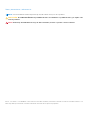 2
2
-
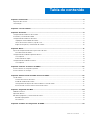 3
3
-
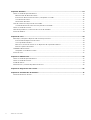 4
4
-
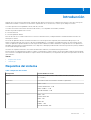 5
5
-
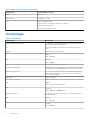 6
6
-
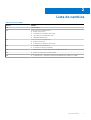 7
7
-
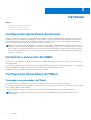 8
8
-
 9
9
-
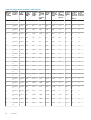 10
10
-
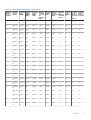 11
11
-
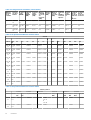 12
12
-
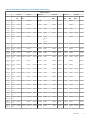 13
13
-
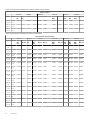 14
14
-
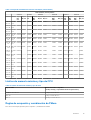 15
15
-
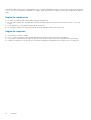 16
16
-
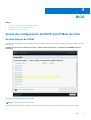 17
17
-
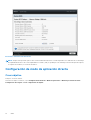 18
18
-
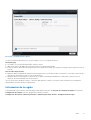 19
19
-
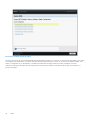 20
20
-
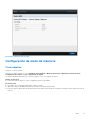 21
21
-
 22
22
-
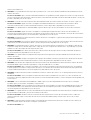 23
23
-
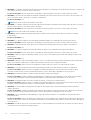 24
24
-
 25
25
-
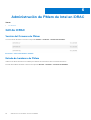 26
26
-
 27
27
-
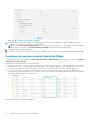 28
28
-
 29
29
-
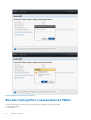 30
30
-
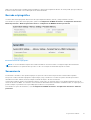 31
31
-
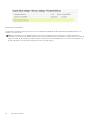 32
32
-
 33
33
-
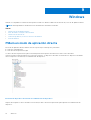 34
34
-
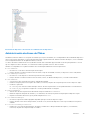 35
35
-
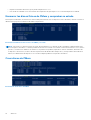 36
36
-
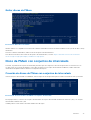 37
37
-
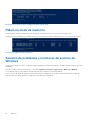 38
38
-
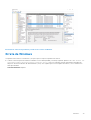 39
39
-
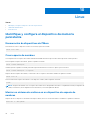 40
40
-
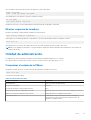 41
41
-
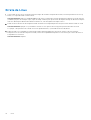 42
42
-
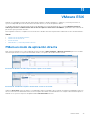 43
43
-
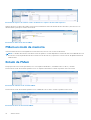 44
44
-
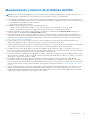 45
45
-
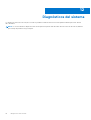 46
46
-
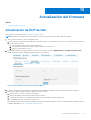 47
47
Dell PowerEdge R740xd Guía del usuario
- Tipo
- Guía del usuario
- Este manual también es adecuado para
Artículos relacionados
-
Dell PowerEdge MX740c Guía del usuario
-
Dell PowerEdge R840 El manual del propietario
-
Dell PowerEdge R940xa El manual del propietario
-
Dell PowerEdge R740xd El manual del propietario
-
Dell PowerEdge R740 El manual del propietario
-
Dell PowerEdge MX740c Guía del usuario
-
Dell PowerEdge MX740c Guía del usuario
-
Dell PowerEdge R740xd Guía del usuario
-
Dell PowerEdge MX750c El manual del propietario
-
Dell PowerEdge R940 Guia de referencia